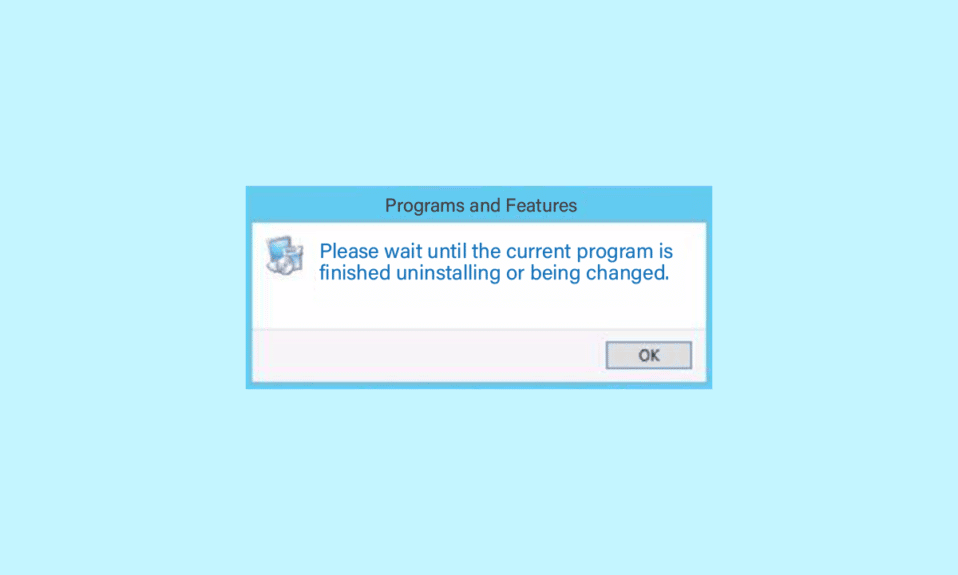
„Prosím, vyčkejte, dokud se stávající program nedokončí s odinstalací.“ Tato chybová hláška je častým jevem na počítačích s operačním systémem Windows. Obvykle se zobrazí v situaci, kdy předchozí odinstalace nebyla kompletně dokončena, a Windows nemůže spustit další proces odinstalace. Stává se však, že se tato hláška objevuje, i když žádný jiný proces odinstalace neprobíhá, a uživatelé tak nemohou odinstalovat požadovaný program. Podobný problém může nastat i při instalaci, kdy se zobrazí hláška „Čekejte, než se dokončí aktuální instalace“. Pokud se i vy potýkáte s problémy při odinstalování programů, následující text vám nabídne několik užitečných řešení.
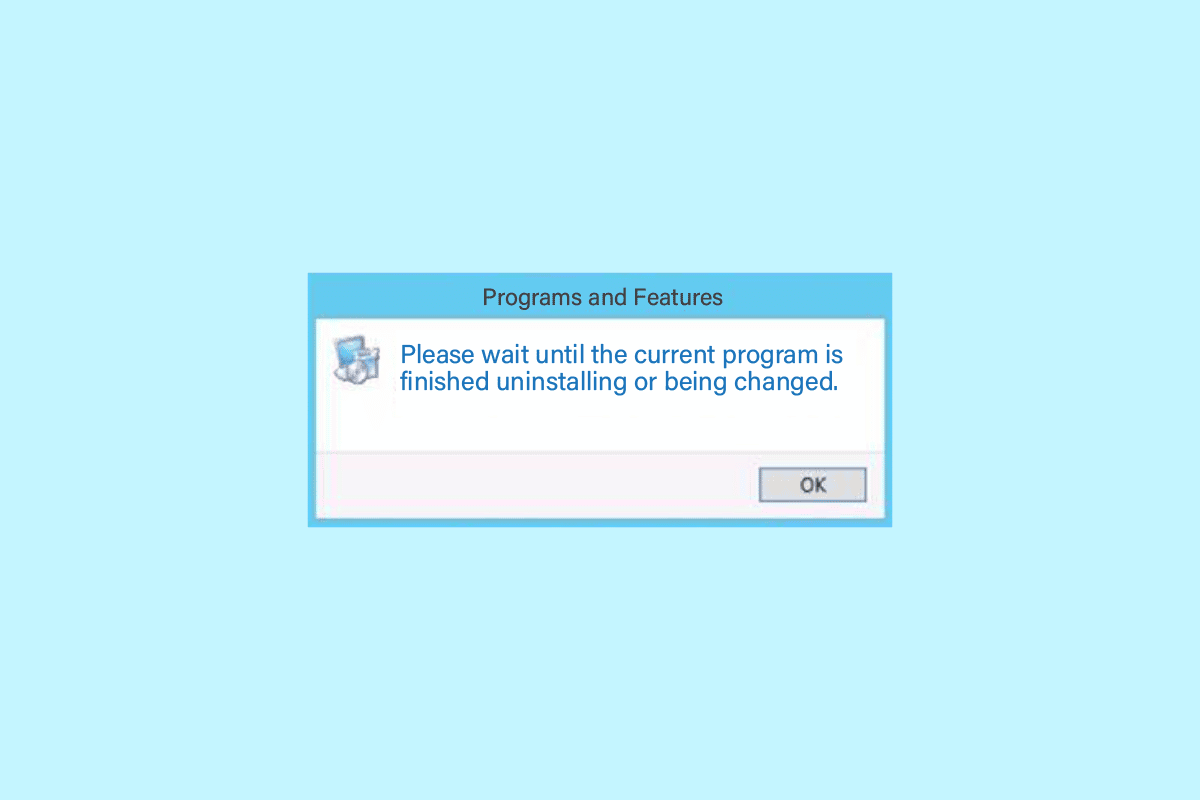
Jak vyřešit chybu „Počkejte, než se dokončí odinstalace aktuálního programu“
Chybová zpráva při odinstalaci s požadavkem na čekání může mít mnoho příčin. Zde uvádíme některé z nejčastějších důvodů, proč tento problém vzniká:
- Nesprávné spuštění systému a jeho načtení je častým důvodem.
- Nesprávné nastavení operačního systému může také vést k této chybě.
- Chybné fungování procesu explorer.exe.
- Problémy se službami pro instalaci a odinstalaci v operačním systému.
- Problémy se službou Instalační služba systému Windows.
- Antivirový program, který koliduje s odinstalací.
- Obecné systémové chyby, které mohou proces odinstalace ovlivnit.
Následující text se zaměří na postupy, jak opravit chybu, která vám brání v odinstalování programů.
Metoda 1: Restartujte počítač
Tento problém často nebývá závažný a může být způsoben dočasným selháním systému. Nejjednodušším řešením je proto restart vašeho počítače. Restart obvykle vyřeší menší chyby a problémy s odezvou systému. Pokud si nejste jisti, jak restart provést, můžete se podívat do průvodce, kde najdete šest různých metod restartování počítače se systémem Windows 10. Tímto krokem můžete vyřešit problém s čekáním na dokončení odinstalace, změny nebo instalace jiného programu.
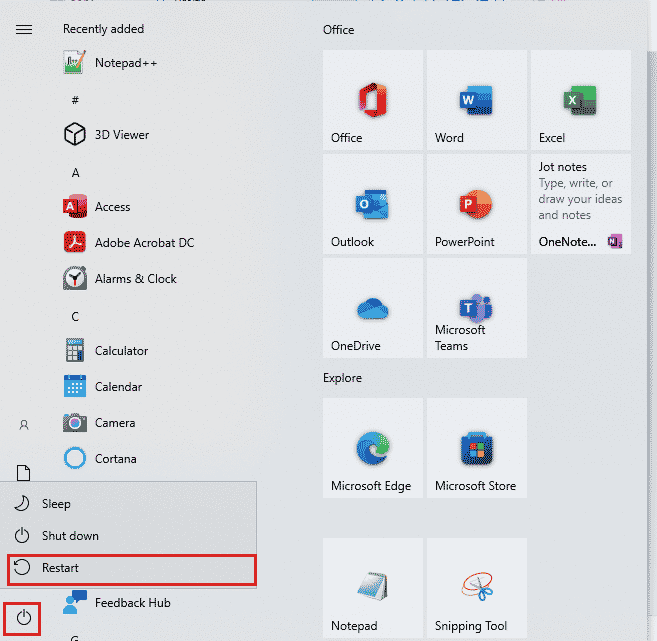
Metoda 2: Odinstalujte programy přes Nastavení
V systémech Windows 10 lze programy odinstalovat i přímo z panelu Nastavení. Pokud máte problémy s odinstalací programů přes Ovládací panely, zkuste je odinstalovat pomocí Nastavení.
1. Stiskněte současně klávesy Windows + I a otevřete Nastavení. Poté klikněte na Aplikace.

2. Vyhledejte program, který chcete odinstalovat, klikněte na něj a vyberte možnost Odinstalovat.
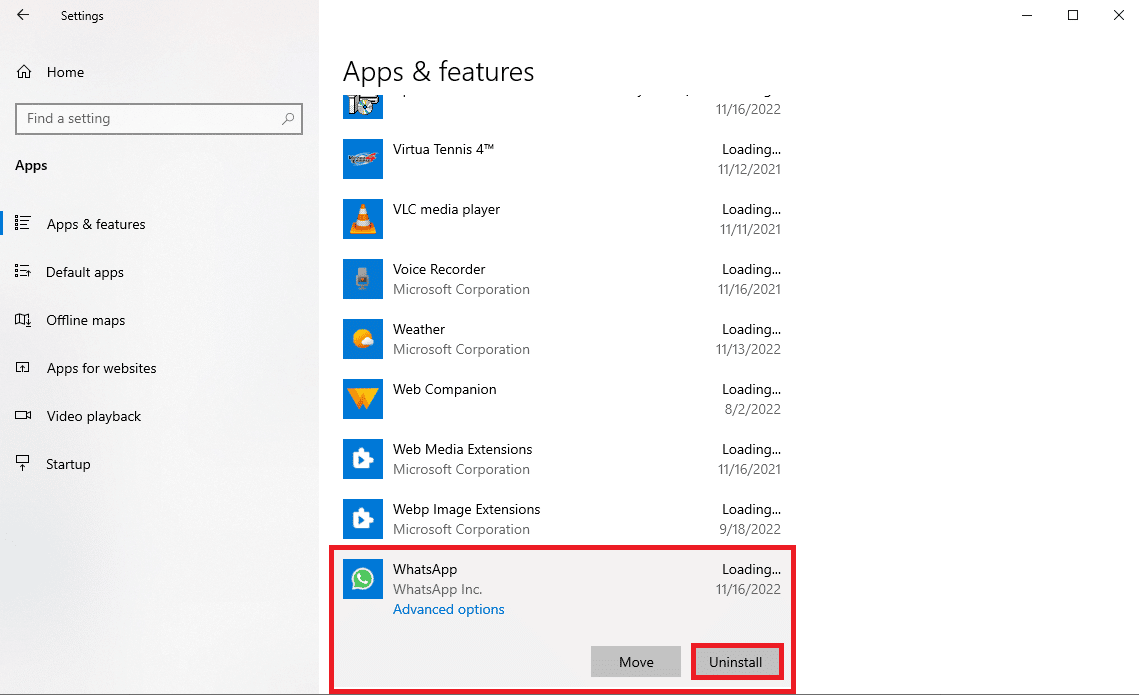
3. Potvrďte proces kliknutím na tlačítko Odinstalovat.
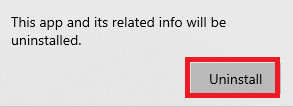
4. Postupujte podle pokynů na obrazovce a dokončete odinstalaci.
5. Po úspěšné odinstalaci restartujte počítač.
Metoda 3: Odinstalace v nouzovém režimu
Pokud standardní odinstalace nefunguje, můžete zkusit program odinstalovat v nouzovém režimu. V nouzovém režimu Windows spouští pouze základní ovladače a služby, což může pomoci odhalit příčinu chyby. Pokud se chyba projeví i v nouzovém režimu, je pravděpodobné, že je způsobena systémovou chybou nebo ovladačem. Podívejte se do průvodce, kde se dozvíte, jak spustit nouzový režim v systému Windows 10. Jakmile se vám podaří spustit systém v nouzovém režimu, pokuste se program odinstalovat výše uvedeným postupem a ověřte, zda se problém vyřešil.
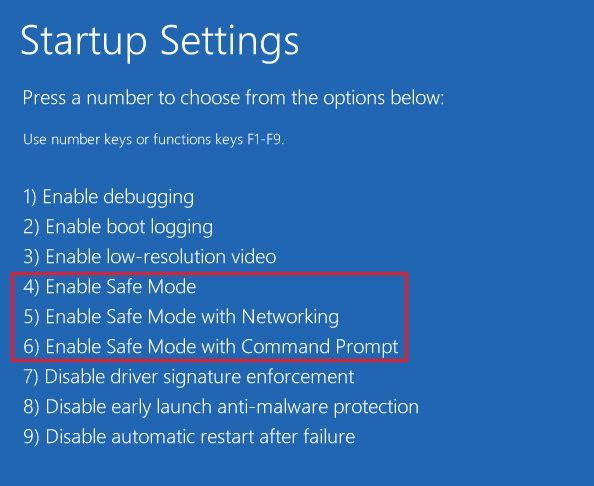
Metoda 4: Restartujte Průzkumníka Windows
Jednoduchým řešením problémů s čekáním na dokončení odinstalace, změny nebo instalace jiného programu je restartování procesu Průzkumníka Windows. Průzkumník Windows (explorer.exe) je program, který se stará o grafické rozhraní a správu procesů v systému, včetně Ovládacích panelů. Pokud Průzkumník Windows nefunguje správně, může to vést k problémům při odinstalaci.
1. Stiskněte současně klávesy Ctrl + Shift + Esc a spusťte Správce úloh.
2. V záložce Procesy vyhledejte Průzkumníka Windows a klikněte na něj pravým tlačítkem myši.
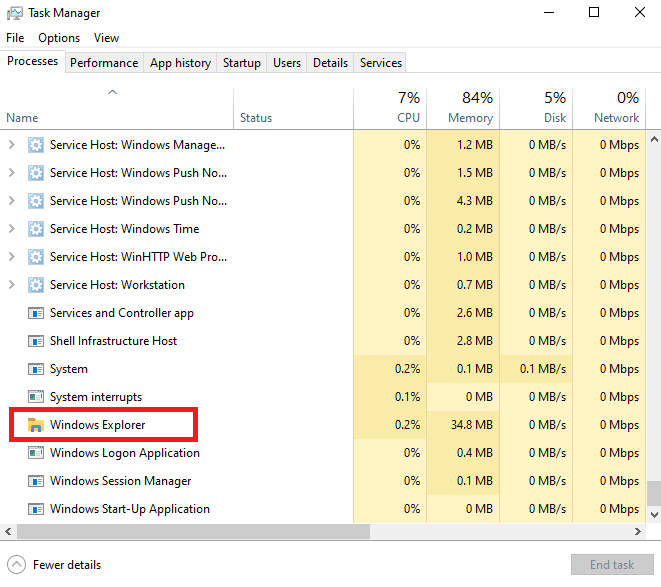
3. Vyberte možnost Restartovat.
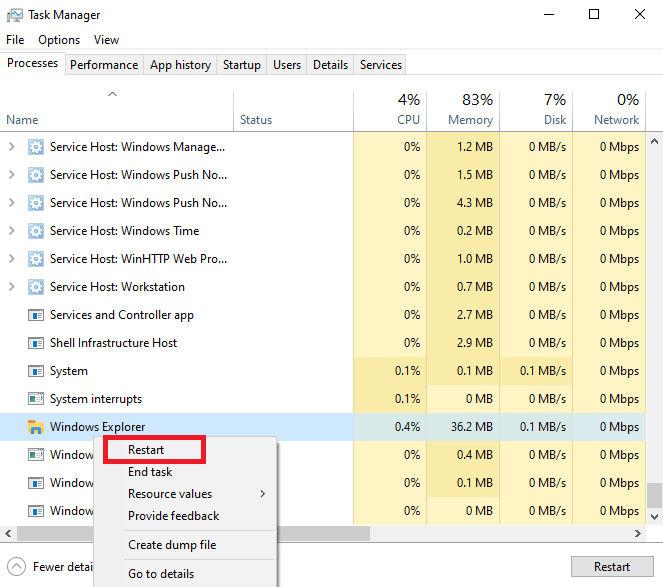
4. Zavřete Správce úloh a zkuste program odinstalovat znovu.
Metoda 5: Spusťte Poradce při potížích s instalací a odinstalací programů
Nástroje pro odstraňování problémů od Microsoftu jsou velmi užitečné pro všechny uživatele systému Windows. Windows 10 má řadu integrovaných nástrojů, které vám mohou pomoci vyřešit různé problémy s počítačem. Kromě integrovaných nástrojů je možné si stáhnout i další specializované nástroje, jako je Poradce při potížích s instalací a odinstalací programů. Tento nástroj je určen k řešení různých problémů, které se mohou vyskytnout při instalaci a odinstalaci programů.
1. Stáhněte a nainstalujte Poradce při potížích s instalací a odinstalací programů z oficiálního webu Microsoftu.
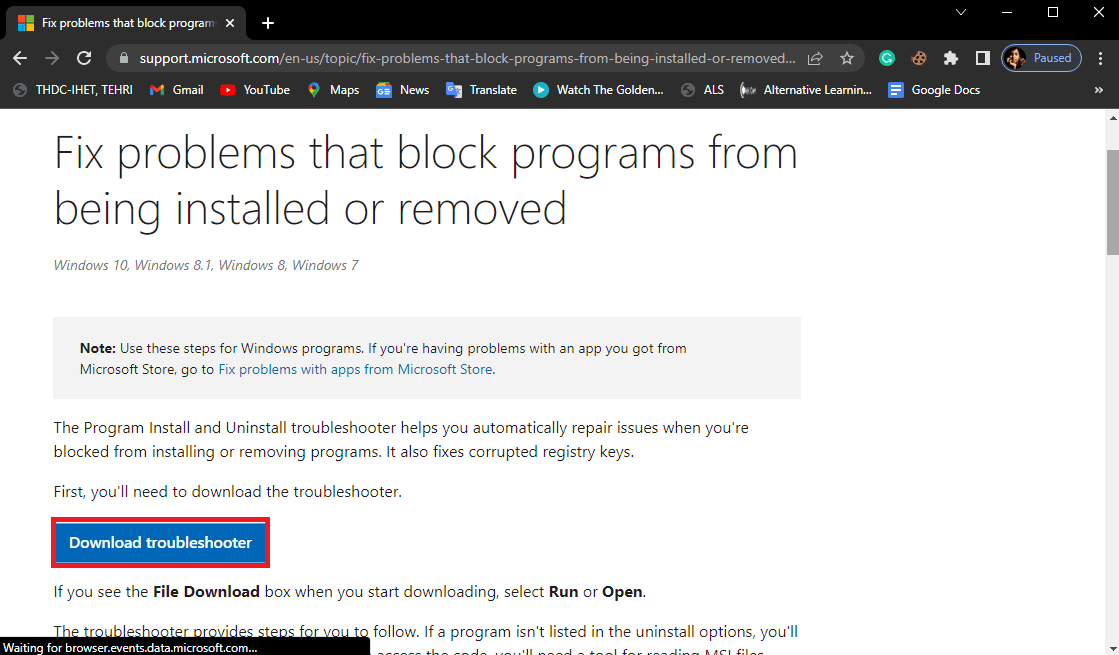
2. Po úspěšné instalaci nástroj spusťte.
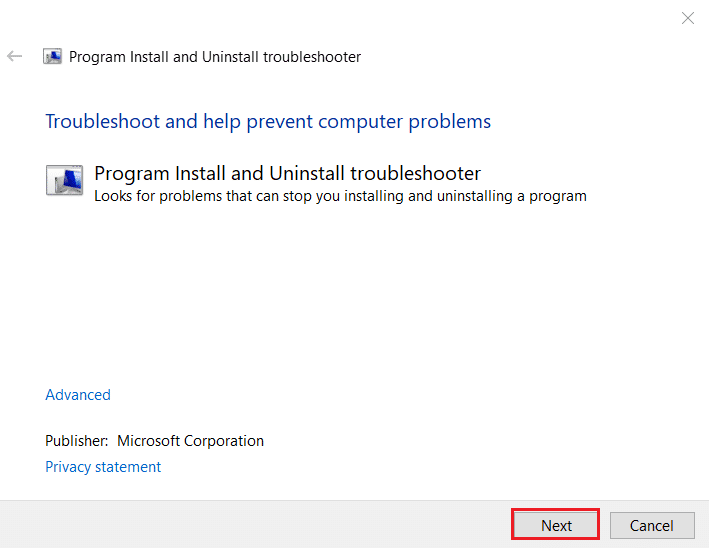
3. Vyberte, zda máte problém s Instalací nebo Odinstalací.
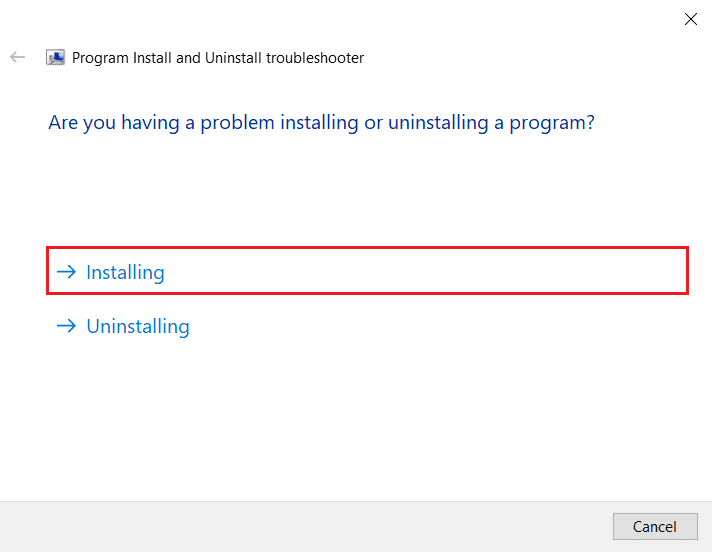
4. Vyberte program, který způsobuje problém, a klikněte na tlačítko Další.
5. Potvrďte akci kliknutím na Ano, zkuste odinstalovat.
Pokud problém s odinstalací přetrvává, pokračujte k další metodě.
Metoda 6: Znovu zaregistrujte Instalační službu systému Windows
Instalační služba systému Windows je klíčovou součástí operačního systému, která řídí instalaci a odinstalaci programů. Jednou z metod, jak opravit chyby odinstalace, je znovu zaregistrovat tuto službu. Když ji odregistrujete, všechny její služby se zastaví a programy budou nuceny ukončit proces odinstalace.
1. Stiskněte klávesy Windows + R a otevřete dialogové okno Spustit.
2. Zadejte příkaz `msiexec /unregister` a stiskněte Enter. Tím odregistrujete Instalační službu.
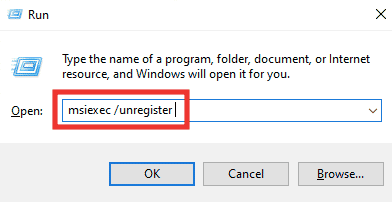
3. Opět otevřete dialogové okno Spustit.
4. Zadejte příkaz `msiexec /regserver` a stiskněte Enter. Tím znovu zaregistrujete Instalační službu.
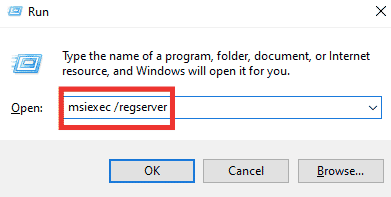
5. Restartujte počítač a zkuste odinstalaci znovu.
Metoda 7: Přeinstalujte Instalační službu systému Windows
Pokud předchozí metoda nepomohla, můžete zkusit Instalační službu systému Windows přeinstalovat. Zde je postup:
1. Otevřete dialogové okno Spustit, zadejte `services.msc` a stiskněte Enter. Tím se spustí okno Služby.

2. Vyhledejte službu Instalační služba systému Windows, klikněte na ni pravým tlačítkem myši a vyberte Restartovat.
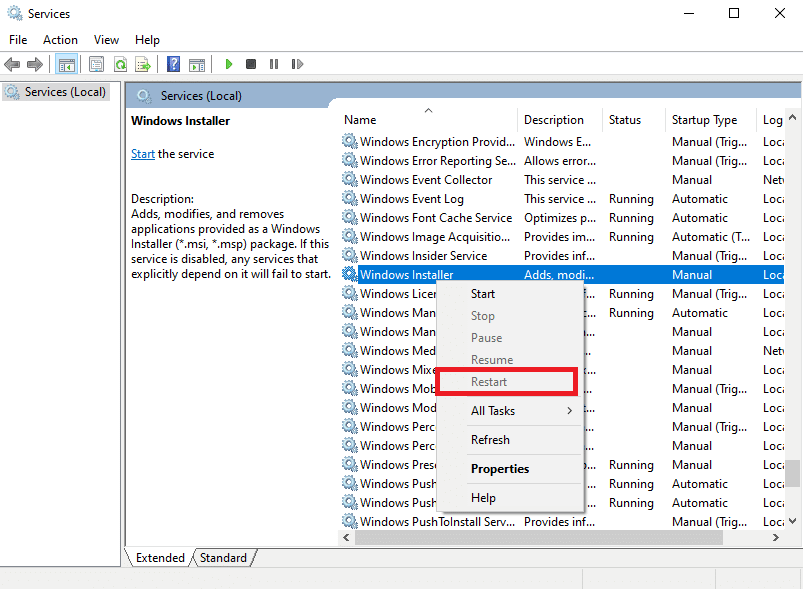
Poznámka: Pokud možnost Restartovat není k dispozici, služba Windows Installer na vašem počítači nefunguje.
Pokud problém přetrvává, pokračujte další metodou.
Metoda 8: Dočasně zakažte antivirový program (pokud je to možné)
Chyba s čekáním na dokončení odinstalace se může objevit kvůli rušení antivirového softwaru. Dočasné vypnutí antivirového programu může pomoci problém vyřešit. Pokud si nejste jisti, jak antivirový program deaktivovat, podívejte se na návod, jak dočasně zakázat antivirový program ve Windows 10.

Metoda 9: Proveďte Obnovení systému
Pokud žádná z předchozích metod nefunguje, můžete vyzkoušet obnovení systému. Obnovení systému může vést ke ztrátě dat, proto před provedením této operace doporučujeme vytvořit zálohu důležitých souborů. Přečtěte si návod, jak použít nástroj Obnovení systému ve Windows 10.
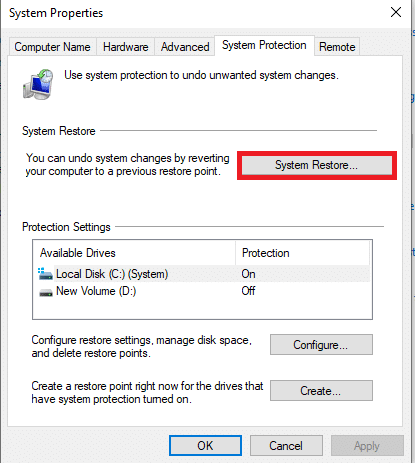
Metoda 10: Použijte software třetích stran
Existuje mnoho programů třetích stran, které mohou pomoci s odinstalací programů z počítače. V některých případech jsou tyto programy efektivnější než standardní nástroje systému Windows. Často také vyčistí všechny zbývající soubory a záznamy, takže program je z počítače odstraněn úplně. Můžete vyzkoušet některý z těchto nástrojů, pokud se problémy s odinstalací stále objevují.
Často kladené otázky (FAQ)
Q1. Proč nemohu odinstalovat program ve Windows 10?
Odpověď: Chyba se zobrazí, pokud předchozí odinstalace nebyla dokončena nebo pokud nastal problém se systémem.
Q2. Jak opravit nemožnost odinstalovat program ve Windows 10?
Odpověď: Můžete zkusit různé metody, jako je restartování Instalační služby systému Windows.
Q3. Jak odinstalovat program ve Windows 10?
Odpověď: Program lze odinstalovat přes Nastavení nebo Ovládací panely.
***
Doufáme, že tento návod byl pro vás užitečný a pomohl vám vyřešit problém s odinstalací programů. Dejte nám vědět, která metoda vám nejlépe pomohla. Pokud máte nějaké návrhy nebo dotazy, neváhejte je napsat do sekce komentářů.